Cómo abrir Chrome, Edge o Firefox directamente en sus modos incógnitos o privados en Windows

Vamos a explicarte cómo abrir Chrome, Edge o Firefox siempre en sus modos incógnito. Si te gusta navegar sin que se guarden los datos de navegación en el navegador, posiblemente recurras a menudo a estos modos privados. Pero como quizá es molesto para ti tener que abrir manualmente estos modos, vamos a explicarte cómo hacer que se abran directamente en ellos.
Lo que vamos a hacer es crear accesos directos para ir al modo privado del navegador que uses, de forma que al hacer doble click, entres automáticamente a ellos sin tener que hacer nada más. El grueso del método es el mismo en todos los casos, o sea que solo te lo diremos una vez. Sin embargo, el código final del acceso directo cambia, o sea que en eso te diremos cuál es el de cada navegador.
Acceso directo al modo privado
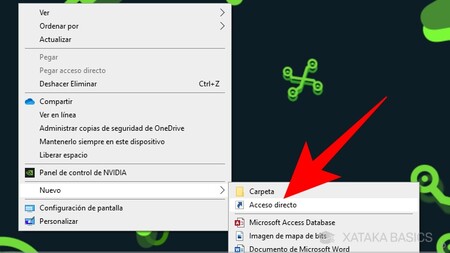
Lo primero que tienes que hacer es click derecho sobre el fondo del escritorio de Windows. Allí, pulsa en la sección Nuevo y elige la opción de Acceso directo. Con esto, iniciarás el proceso para crear un acceso directo en el escritorio.
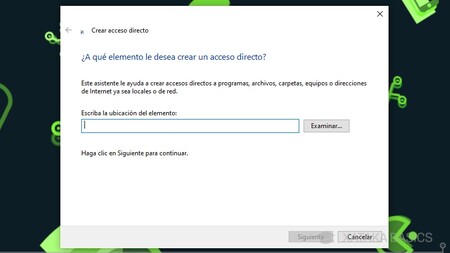
Se abrirá la ventana para crear el acceso directo. Aquí, lo que vas a tener que hacer es escribir la ubicación del elemento al que quieres apuntar con el acceso directo. Esto lo vas a poder hacer pulsando en Examinar y buscándolo, o lo que es mejor en el caso de hoy, escribiendo a mano la ubicación.
Hoy te va a convenir escribirlo a mano porque, además de la ubicación del ejecutable del navegador, vas a tener que añadirle a la dirección un comando al final para decirle que quieres ejecutarlo en el modo de incógnito o privado.
-
La noticia Cómo abrir Chrome, Edge o Firefox directamente en sus modos incógnitos o privados en Windows fue publicada originalmente en Xataka por Yúbal Fernández .
Fuente: Xataka
Enlace: Cómo abrir Chrome, Edge o Firefox directamente en sus modos incógnitos o privados en Windows
Comentarios
Publicar un comentario